Probleem
- Importeer wachtwoorden en andere gegevens in de ESET Password Manager browserextensie of mobiele app
Oplossing
-
Open de ESET Password Manager browserextensie of mobiele app en log in. Mobiele gebruikers wordt gevraagd een PIN-code in te stellen en te gebruiken.
- Browseruitbreiding: Klik op het ESET Password Manager pictogram in de rechterbovenhoek van uw browser, naast het webbrowser veld. Klik op het menupictogram → Instellingen.
- Mobiele app: Open de ESET Password Manager app op uw mobiele apparaat. Tik op het pictogram Menu → Instellingen.
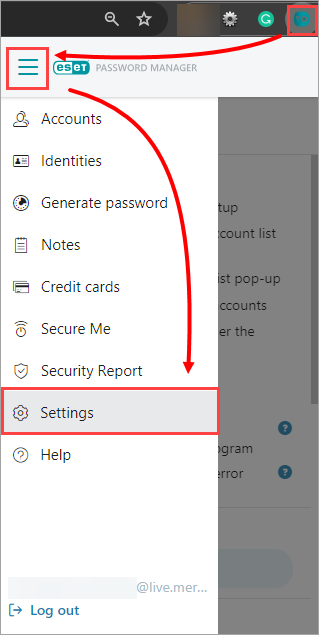
Afbeelding 1-1
-
Scroll naar beneden en klik/tik op Gegevens importeren.
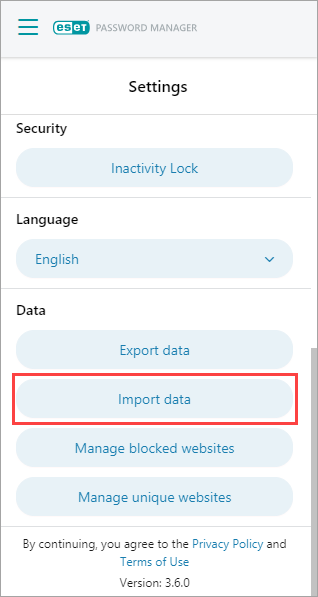
Afbeelding 1-2 -
Selecteer een leverancier van de andere wachtwoordmanager of webbrowser in het vervolgkeuzemenu Kies bestand en klik/tik op Kies bestand.
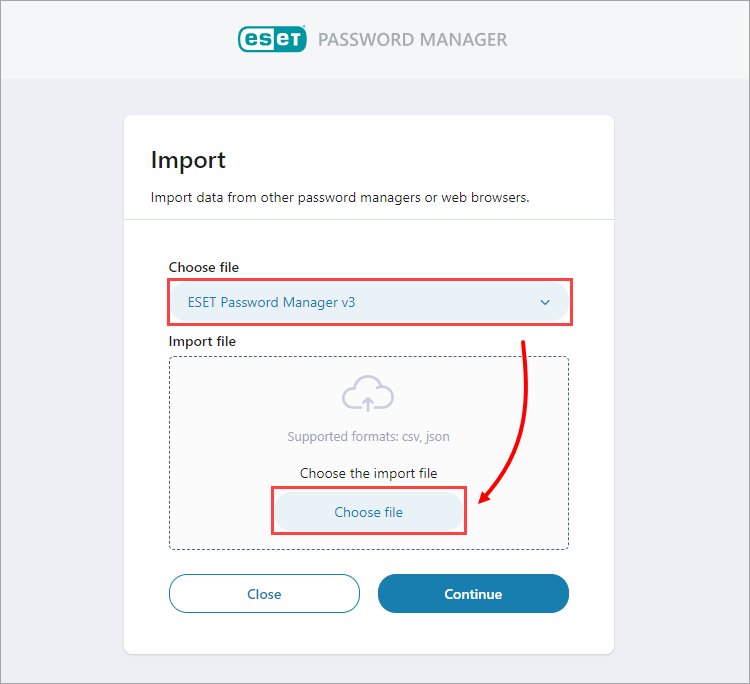
Afbeelding 1-3 -
Navigeer naar het importbestand.
- Browseruitbreiding: Selecteer het importbestand en klik op Openen.
- Mobiele app: Tik op het importbestand om het importbestand te selecteren.
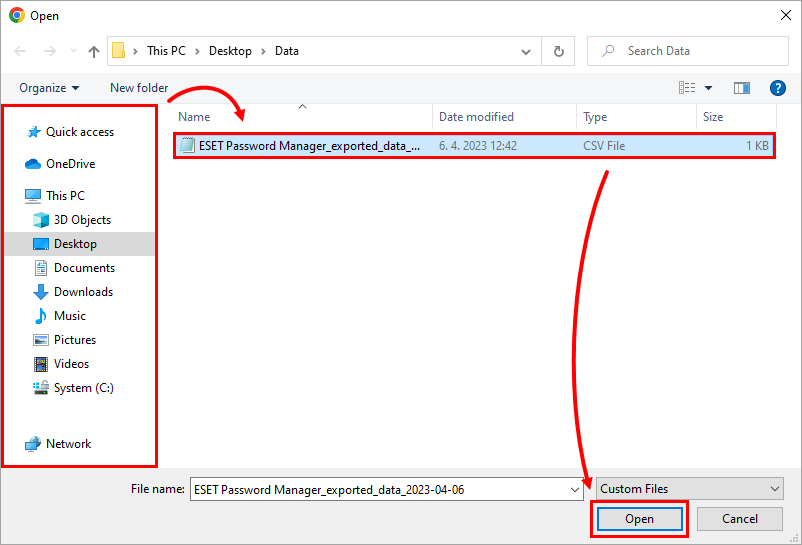
Afbeelding 1-4 -
Bevestig dat het juiste bestand is geselecteerd en klik/tik op Doorgaan. Als u een wachtwoord voor bestandsbeveiliging hebt gemaakt tijdens het export process, typ dan het wachtwoord voor bestandsbeveiliging in het betreffende veld en klik/tik op Doorgaan.
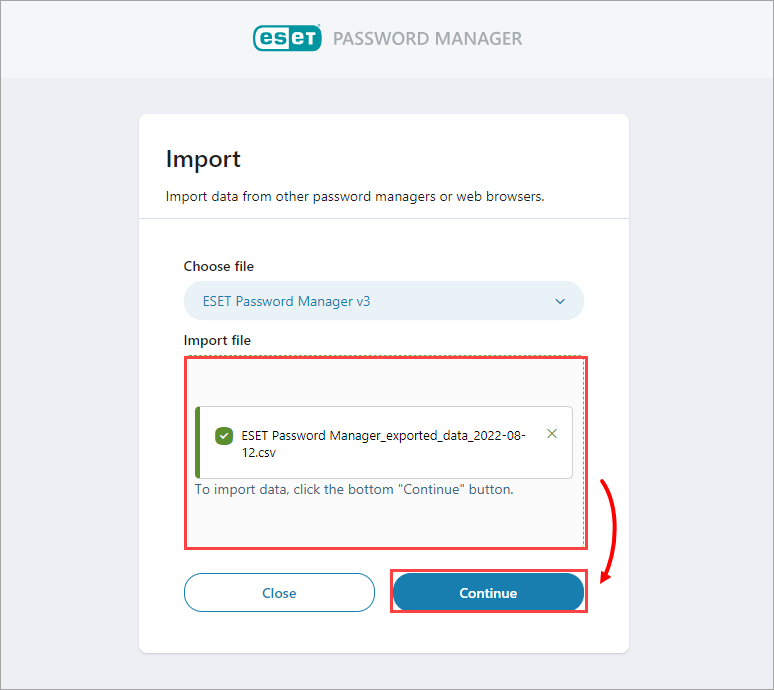
Afbeelding 1-5 -
Als het importeren is voltooid, verschijnen alle opgeslagen wachtwoorden in het gedeelte Accounts. Klik/tik op het pictogram Menu en klik/tik op Accounts.
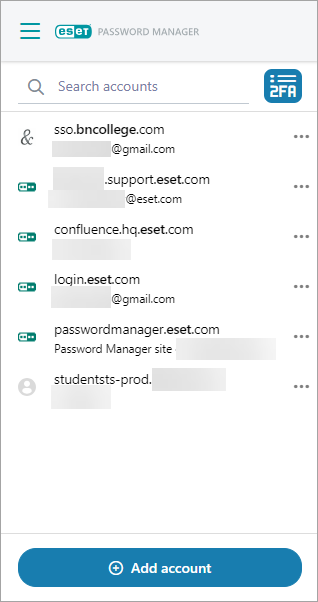
Afbeelding 1-6